前回までのプロジェクターとチューナー、それをつなぐHDMIケーブル、そしてアクティブスピーカーまでが準備できたら、それをそれぞれ繋いでいくのだが…もう少しだけ必要なモノがある。アクティブスピーカーに繋ぐオーディオケーブルなのだが、接続する端子によって種類が変わるので、こういうA/V機器関連に全く触れていない初心者にとっては少しだけややこしい。じっくりとゆっくり読めば理解できるはずなのだが、一先ずはチューナーのテストとプロジェクターのチェックを行おう。
キャッチ画像はオリンピックを想定して民放スポーツ情報番組(テレビ番組)をプロジェクターで投影しながら撮影したモノ。番組内容はオリンピックとは関係ない。テレビ番組をこのようにプロジェクターで映せることは理解できると思う(下に少し見切れて写っているのがテレビ)。
Contents
- 各機器の配置、接続とセッティング
- 音声信号を取り出し、アクティブスピーカーにつなぐ
- ─ チューナー側から音を取り出すか、プロジェクターから音を取り出すか
- ─ アクティブスピーカー側がミニジャックの場合
- ── プロジェクター本体のヘッドホン端子から音を取り出す場合や 音声分離器の音声出力端子がヘッドホン端子と同様「ミニジャック」になっている場合。 [ミニジャック]→[ミニジャック]
- ── 音声分離器の音声出力端子が赤と白のRCA端子になっている場合。 [RCAピンジャック]→[ミニジャック]
- ─ アクティブスピーカー側がRCA端子の場合
- ── プロジェクター本体のヘッドホン端子から音を取り出す場合や 音声分離器の音声出力端子がヘッドホン端子と同様「ミニジャック」になっている場合。 [ミニジャック]→[RCAピンジャック]
- ── 音声分離器の音声出力端子がラインアウトなどRCA端子になっている場合。 [RCAピンジャック]→[RCAピンジャック]
- ─ アクティブスピーカー側が光の場合
- 各機器を各種ケーブルで接続する
- トータル8万円以下でホームシアター構築
各機器の配置、接続とセッティング
単体のチューナーを購入した場合、まず一度チューナーと普段使っているテレビと接続し、チューナーが正しくテレビ放送を受信できるかテストすることをお勧めする。いきなりプロジェクターにつないで投影したとき、仮に映りが変だったり映らなかった場合はどちらに原因があるのかわかりにくい。チューナーの説明書を見ながらテレビと接続し、問題なく民間放送が確認できれば、次はプロジェクター設置だ。
プロジェクターのレンズ面を投影したい壁(またはスクリーン)に向けて設置する。電源を入れてプロジェクターのランプが点くか確認しよう。その際は絶対にレンズを直接覗き込んで確認しないように。強烈な光で目がやられてしまう。少しの間プロジェクターのリアクションを待つ。何も映し出されなくても、レンズ前に手をかざすなどして、うっすらでもプロジェクターのランプが点いているようならOKだ。しばらくすると多くは初期設定画面やメニュー画面などが出ると思うが簡易のプロジェクターの場合はいきなり入力信号の待ち受け状態になるものもある。プロジェクターが何か映し出すまではピント合わせもできないので、しばらく待っても何も映し出す様子がないようなら、ひとまずここで一度プロジェクターの電源を落として次の準備に取り掛かろう。初期設定画面やメニュー画面が表示された場合はそこで一度ピント合わせを行い初期設定を済ませてから一度電源を落とす。
音声信号を取り出し、アクティブスピーカーにつなぐ
─ チューナー側から音を取り出すか、プロジェクターから音を取り出すか
プロジェクター本体から音声信号を取り出すのは比較的簡単にできる。紹介したような格安のプロジェクターはカジュアルに使用することを目的としているため、音質は全く期待できないがスピーカーが内蔵されている。その場合はプロジェクター本体の背面か側面にヘッドホン端子など外部に音の信号を出力する端子があるはずだ。そこから音信号だけを取り出しアクティブスピーカーに接続すれば完了する。使用するケーブルについては後述。
少々厄介なのが、チューナー側から音を取り出す方法。古い…失礼、少し前のBlu-rayレコーダーやDVDレコーダーの場合なら音声出力用のRCA端子(ラインアウト)やデジタル音声出力(光)があるのでそこから音声信号を取り出せる。しかし、最近のレコーダーや単体チューナーなどはRCA端子や光端子がない場合が多い。レコーダーとプロジェクターを繋ごうとしている人は、一度レコーダーの背面を見て、いずれか下のような音声出力用の端子があるか確認してみよう。
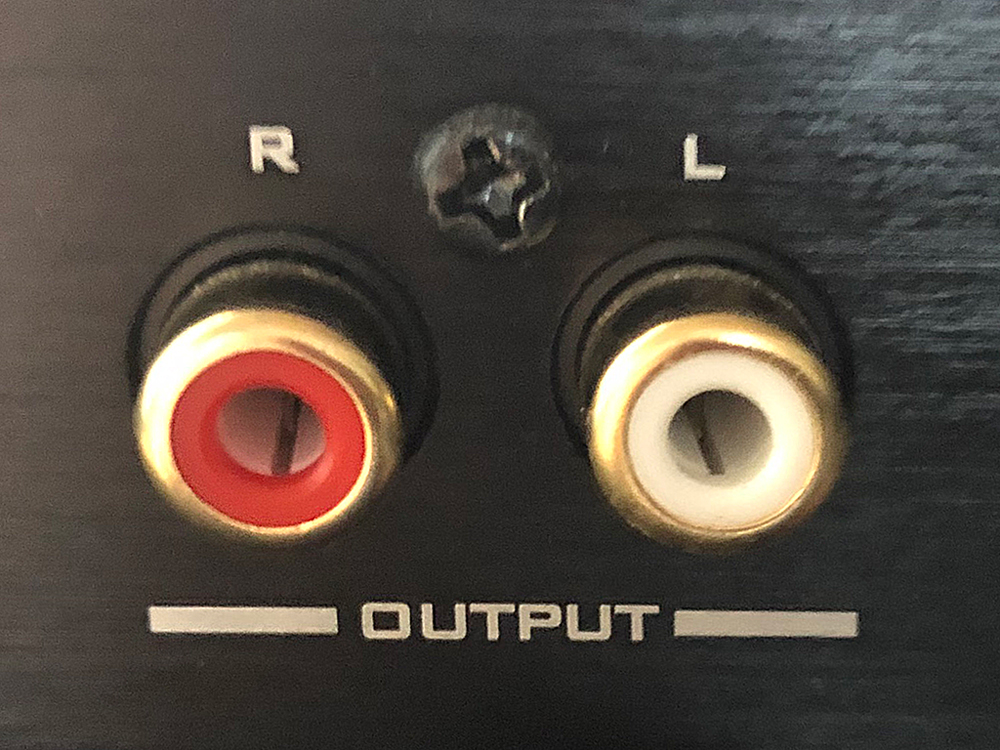
RCA出力(OUTPUT)端子



光(デジタル)出力端子
音声出力用の端子が見当たらない場合や、単体チューナーと接続しようとしている人は、HDMIケーブル内に流れる映像音声信号から音声信号だけを取り出すことになる。そこで必要になってくるのが下のようなHDMIケーブル内に流れる映像音声信号を映像と音声に分離できる製品だ。


通常はプロジェクターとチューナーをHDMIケーブルで繋ぐことになるのだが、HDMIケーブルから音声信号を取り出す場合は上で紹介したような音声分離器を間に挟むことになるので実質HDMIケーブルが2本必要になってくる。仮に矢印記号「→」をHDMIケーブルとすると下のようになる。
[チューナー]→[音声分離器]→[プロジェクター]
間に挟んだ音声分離器からRCAケーブルなど、オーディオ用のケーブルを使用して音声信号をアクティブスピーカーに入力することになる。アクティブスピーカー側の入音声力端子をよく観察し、合うプラグが付いたケーブルを購入するしよう。ちなみに上記で紹介している製品は出力端子がRCA(変換アダプタ)、ミニプラグ、光に対応している。スピーカーは投影する壁近くに設置することになると思うので必要な長さを考えて選んでもらいたい。
ここからは少し、名称でカタカナ文字が横行するので読むと混乱するかもしれない。よく多発する単語が「〜ジャック」と「〜プラグ」。差込口側を「ジャック」と呼び、差す側を「プラグ」と呼ぶ。単純に「ジャック=メス」、「プラグ=オス」と考えてもらえればいい。あと入力端子や出力端子とゴチャ混ぜになって「どちらがどっちだっけ?プラグ?ジャック?」と迷子にならないように。「端子」とはケーブルの先端や機器の「接続口」を言っている。ジャックでもあり、プラグでもあるので混乱しそうになるが、今回の場合はケーブル側が全てプラグ、機器側の接続口が全てジャックに分けられるのでそれほど、迷わないだろう。
「プラグ」は紹介製品の端子を見れば分かると思うが、「ジャック」のイメージが分かるように実際の「〜ジャック」の画像を下に掲載しておく。形状を示しているだけで「出力(OUT)」「入力(IN)」は無視してもらいたい。
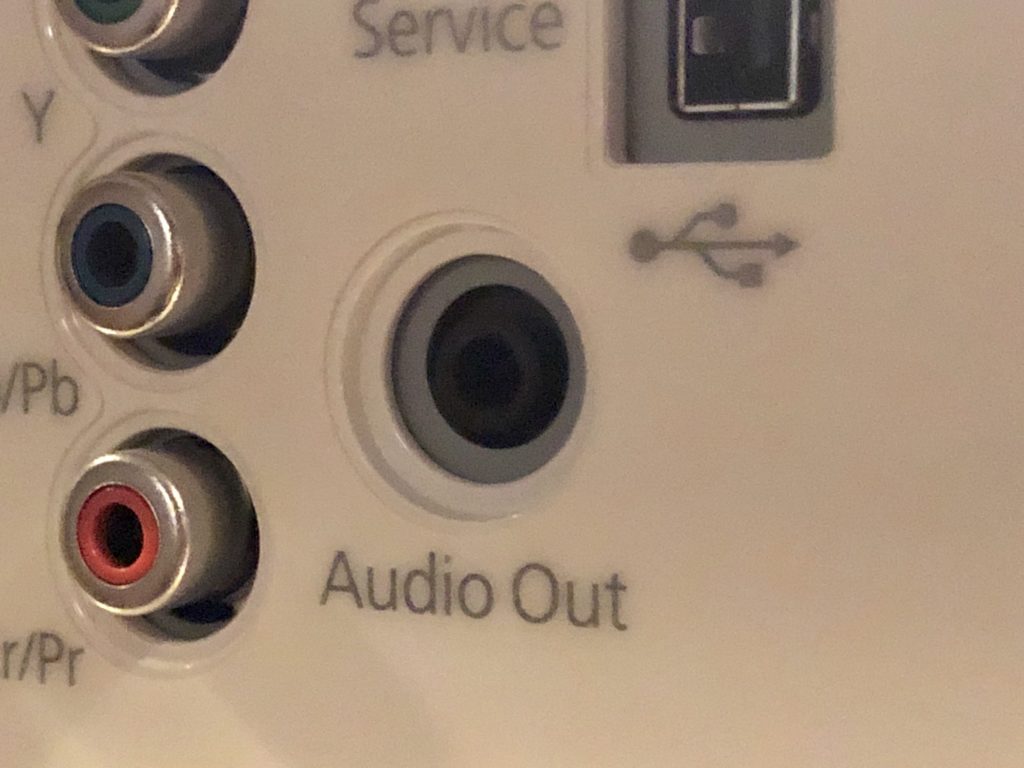
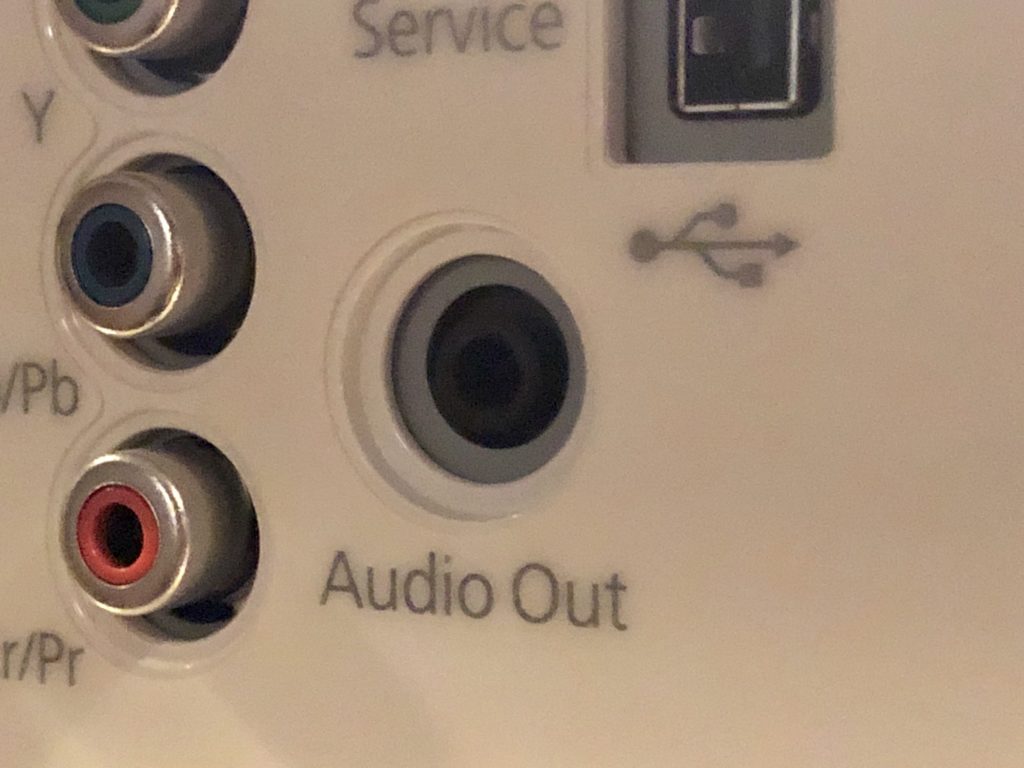
画像中心にある「Audio Out」と書かれた上にある黒い小さな(3.5mm)穴が「ミニジャック」。
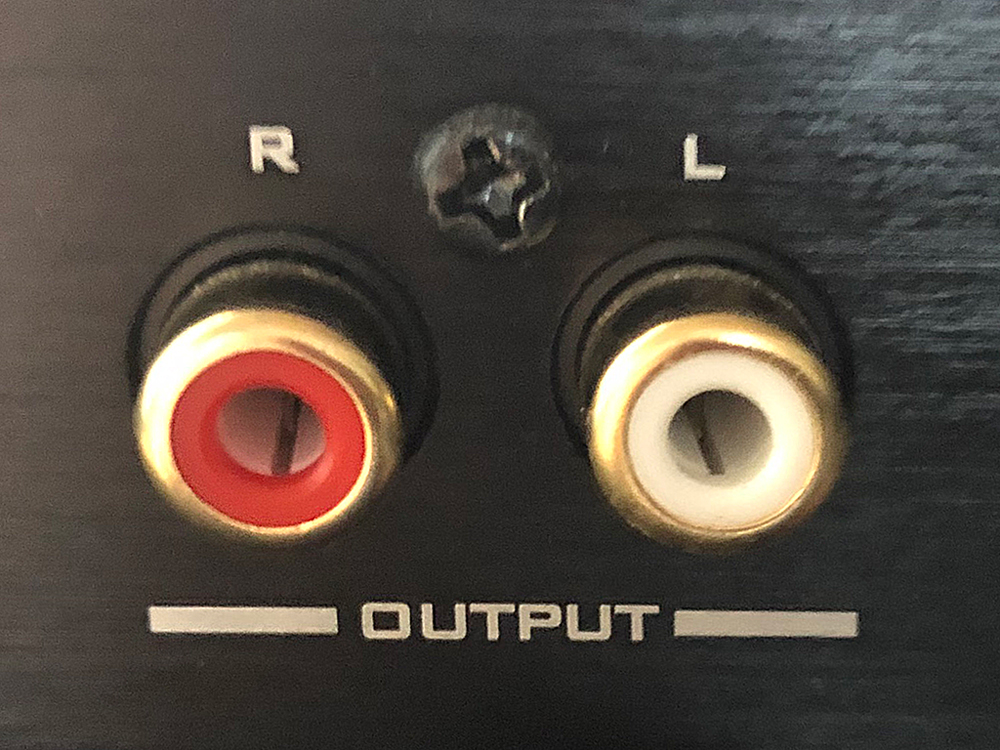
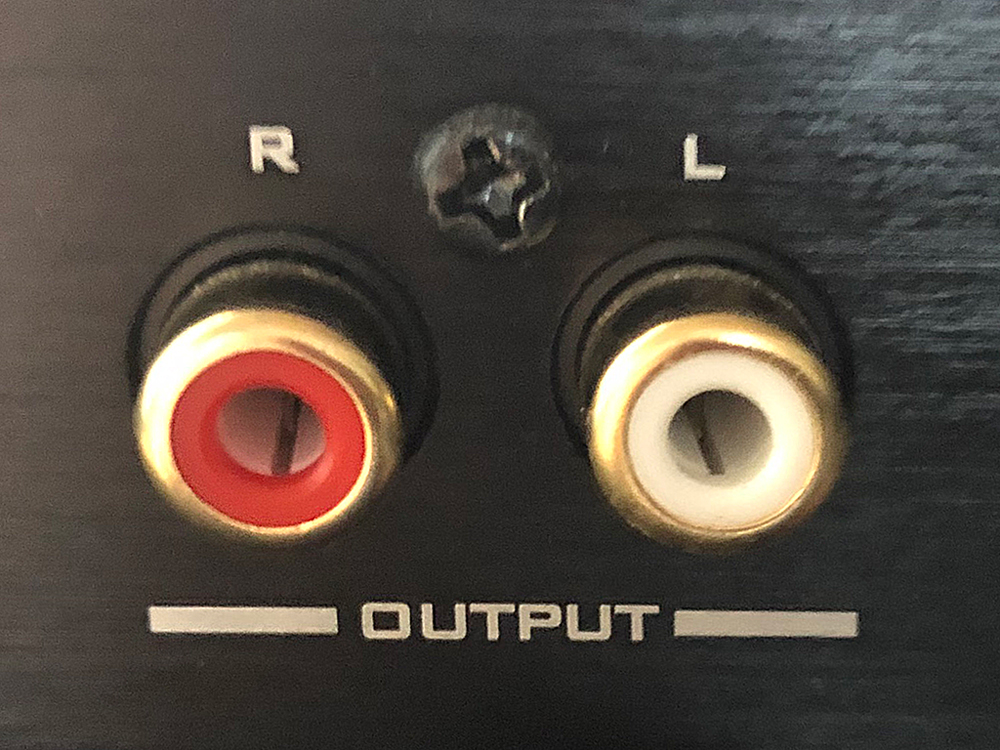
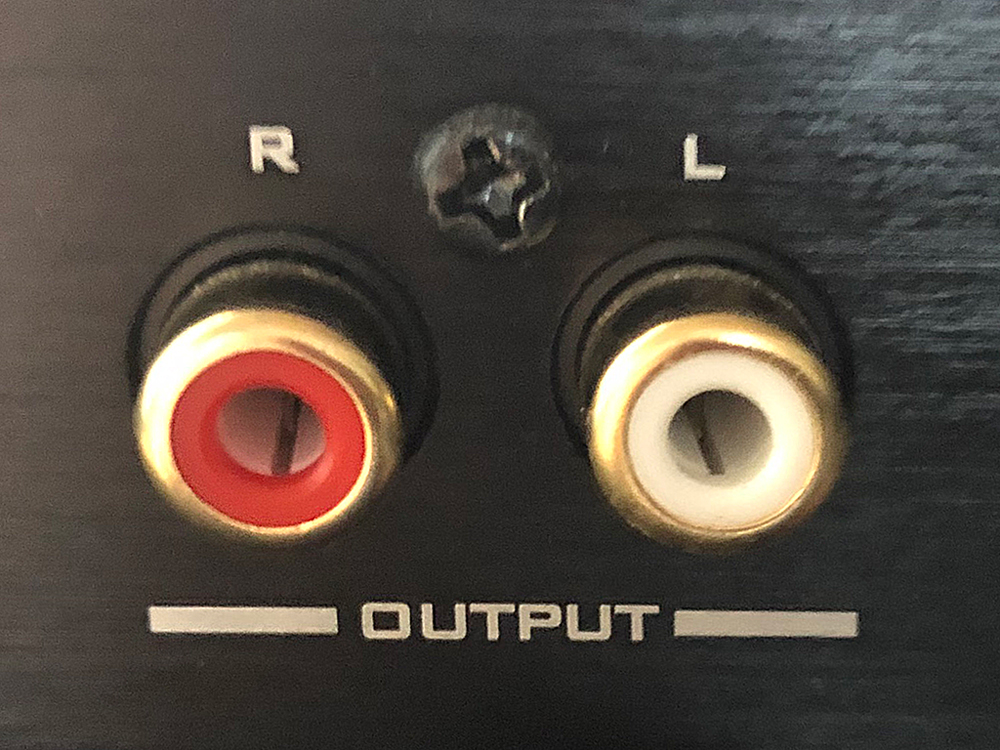
先ほどと同じ画像だが白と赤の端子が「RCAピンジャック」。単に「ピンジャック」や「RCA端子」と呼ぶことも多い。
画像のRCA端子はヨコに並んでいるが画像はあくまでも参考なのでタテ並びになっているものもある。
─ アクティブスピーカー側がミニジャックの場合
使用するアクティブスピーカーの入力端子がミニジャックの場合で、上記と同様に音声出力側(プロジェクターや音声分離器)の出力(OUT)端子がミニジャックかRCA端子(ピンジャック)によって必要なケーブルが変わってくる。
── プロジェクター本体のヘッドホン端子から音を取り出す場合や
音声分離器の音声出力端子がヘッドホン端子と同様「ミニジャック」になっている場合。
[ミニジャック]→[ミニジャック]
アクティブスピーカー側の音声入力端子が「ミニジャック」になっており、プロジェクター側の出力端子がヘッドホン端子や音声分離器側の出力端子がミニジャックなら、出力・入力機器共にミニジャックになるので下にあるような両側が3.5ミリ、ステレオミニプラグのケーブルが必要になる。


── 音声分離器の音声出力端子が赤と白のRCA端子になっている場合。
[RCAピンジャック]→[ミニジャック]
音声分離器側の出力端子が赤と白のRCA端子(ピンジャック)になっている場合は片側がピンプラグになっているステレオミニプラグ-ピンプラグ変換ケーブルが必要になる。ケーブルの片側先端それぞれに下のようなプラグが付いたケーブルだ。



─ アクティブスピーカー側がRCA端子の場合
使用するアクティブスピーカーの入力端子がRCA端子(ピンジャック)の場合、音声出力側(プロジェクターや音声分離器)の出力端子がミニジャックかRCA端子(ピンジャック)で必要なケーブルが変わってくる。
── プロジェクター本体のヘッドホン端子から音を取り出す場合や
音声分離器の音声出力端子がヘッドホン端子と同様「ミニジャック」になっている場合。
[ミニジャック]→[RCAピンジャック]
この場合は、先に紹介したミニジャック-RCA変換ケーブルと同型、プロジェクター側の出力端子がヘッドホン端子なら片側が3.5mmステレオミニプラグになっているRCAケーブルが必要になる。差し込む方向が変わるだけだ。先に紹介したケーブルと同じだが、下のようなプラグが付いたケーブルだ。



── 音声分離器の音声出力端子がラインアウトなどRCA端子になっている場合。
[RCAピンジャック]→[RCAピンジャック]
格安プロジェクターにステレオRCA端子が付いていることはほぼない。音声分離器側がRCA端子の場合はステレオRAC-RCAケーブルが必要になる。下のようなケーブル。東京オリンピックをプロジェクターで見ることが目的なので、音質に関してピュアオーディオのようにシビアになる内容ではない。なので端子がこのような形状でケーブル両端に2ずつ付いていれば何でもOKだ。デザインで選んでもいいし、価格で選んでもいい。


─ アクティブスピーカー側が光の場合
使用するアクティブスピーカーの入力端子がデジタル音声入力に対応している場合、デジタル信号なので音にノイズが乗りにくく音がクリアになる。光(デジタル)端子は下のようなちょっと変わった端子。普段は差し込み口が閉じているがプラグを差し込む力で軽く開く。



光(デジタル)出力端子
光(デジタル)は光同士の端子になるので購入するのは下のような光ケーブル。端子の形状に「丸型」と「角型」の2種類あるのだがA/V機器関連では「角型」が多く見られる。丸型はポータブルCDプレーヤーなどの小型オーディオ機器に備わっている場合が多い。光端子の形状を見て合うものを購入しよう。「丸形」は上で紹介した(アナログ)ミニジャックと非常に似ているがジャックの近くに「光デジタル」や「OPTILCAL(OPT)」または、「S/PDIF」と書かれているので間違うことはないだろう。「S/PDIF」はあまり聞き慣れない名称だとおもうが、ソニーとフィリップスが共同で決めたデジタル音声伝送規格のこと。今はあまり難しく考えなくても通常の光端子と思ってもらっていい。


画像中央「SPDIF」と書かれているのが光出力(または入力)端子。
ガラス製の光ケーブルは非常に細く製造できるのだが「曲げ」対して弱く、伝送損失による送信受信エラーや極端に曲げると中で折れてしまう可能性がある。今は製造コストの安いプラスチック製の光ファイバーがある。ガラス製と比べると太くなるが(といっても1mmぐらいの細さはある)、一般的に使用するケーブルとしては十分細くガラス製よりも扱いやすい。だからといって過度に折り曲げることは厳禁。一般的な光ケーブルならせいぜい半径1〜2センチくらいまでを限度と考えておいた方がいい。
また、最近は丸型プラグの光ケーブルが少ないので、丸型が必要なら角型から丸型に変換するプラグも販売されているようだ。
各機器を各種ケーブルで接続する
各機器の電源は切った状態(もちろん、電源用コンセントから抜いた状態)で接続を行うようにしよう。プロジェクターとチューナーをHDMIケーブルで接続し、必要に応じて音声分離器を間に挟んで接続した後、あらかじめ決めた場所にそれぞれセティングしよう。その後に微調整を兼ねたテスト投影をする。ここにきてはじめて画面に何か映すことが出来たプロジェクターなら、この時点でピント合わせと投影サイズ、投影画面の高さや水平などを合わせる。台におく場合はグラつかないしっかりした台に置くようにしよう。高さを調整するために本などを積み重ねた上に置くのは落下の可能性もあり危険だ。小型プロジェクターの底面にあるネジ穴はカメラ三脚がそのまま使えるモノもあるのでそれを利用するのもいい。
下図が全ての機器を接続した際の概略図になる。音声分離器やアンンテナ分配器が必要ない人はその機器が省かれた状態になる。
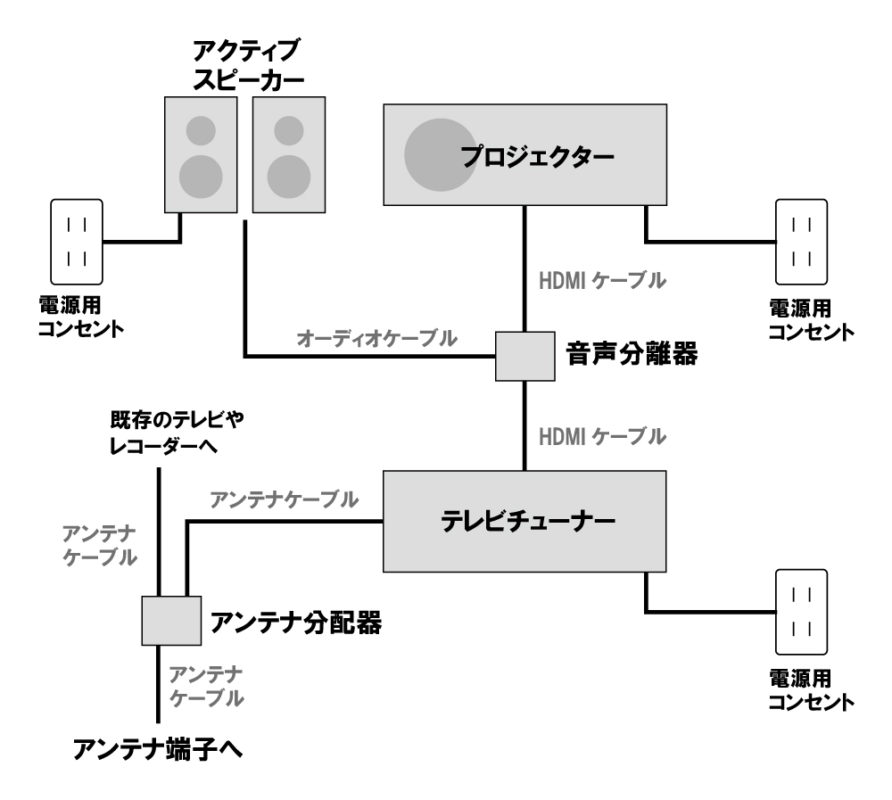
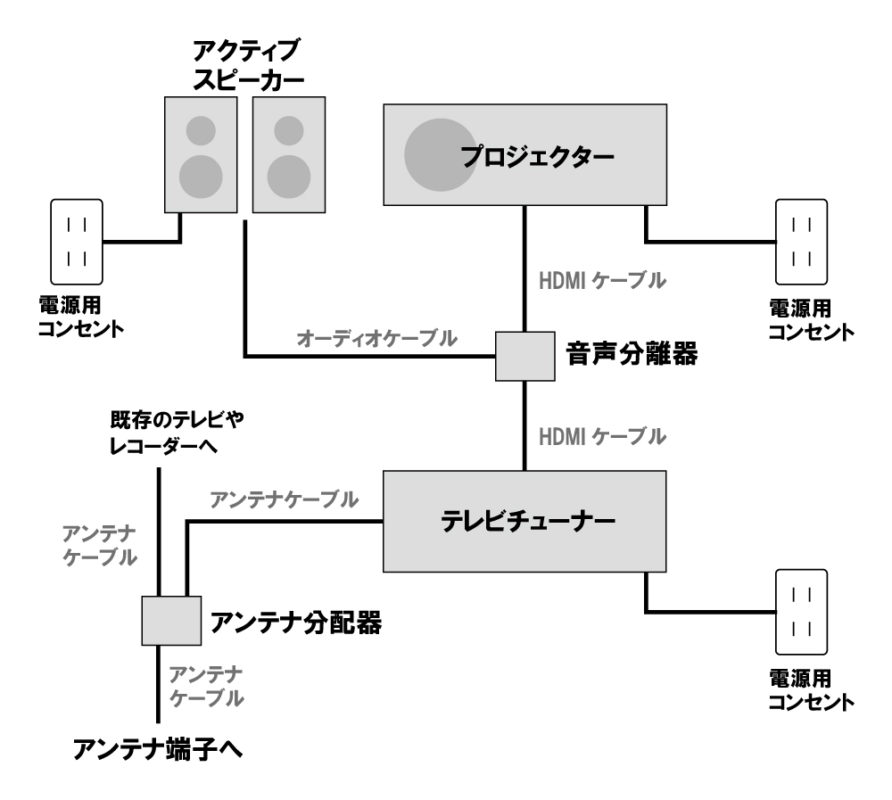
各機器との各種ケーブル配線はこのようなイメージになるはずだ。
投影画面サイズは簡易プロジェクターの場合、基本的に投影面とプロジェクター本体の設置距離で調整する。投影面に本体を近づければ画面サイズは小さくなるが映像は明るくなる。遠ざければ画面サイズは大きくなるが映像は暗くなる。大画面で明るく見ようとするとそれだけランプの光の強さ(ルーメン)が必要になるということだ。視聴する部屋のサイズや投影面のサイズに合わせて距離を調整しよう。設置性が高くなるズームレンズ付きのプロジェクターもあるが、恐らく簡易プロジェクターの場合は価格を抑えるために多くが備えていない。
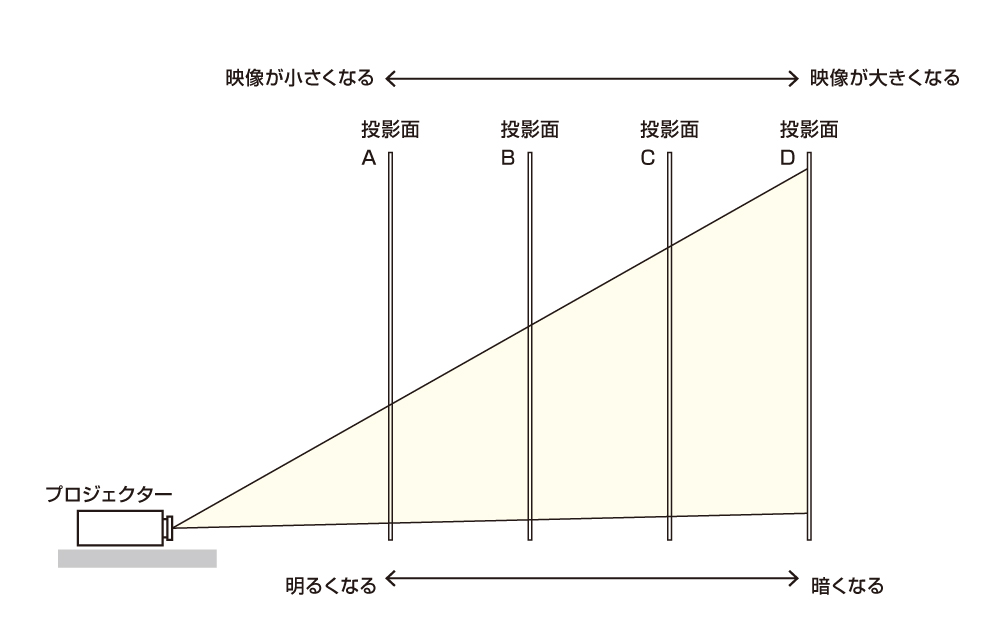
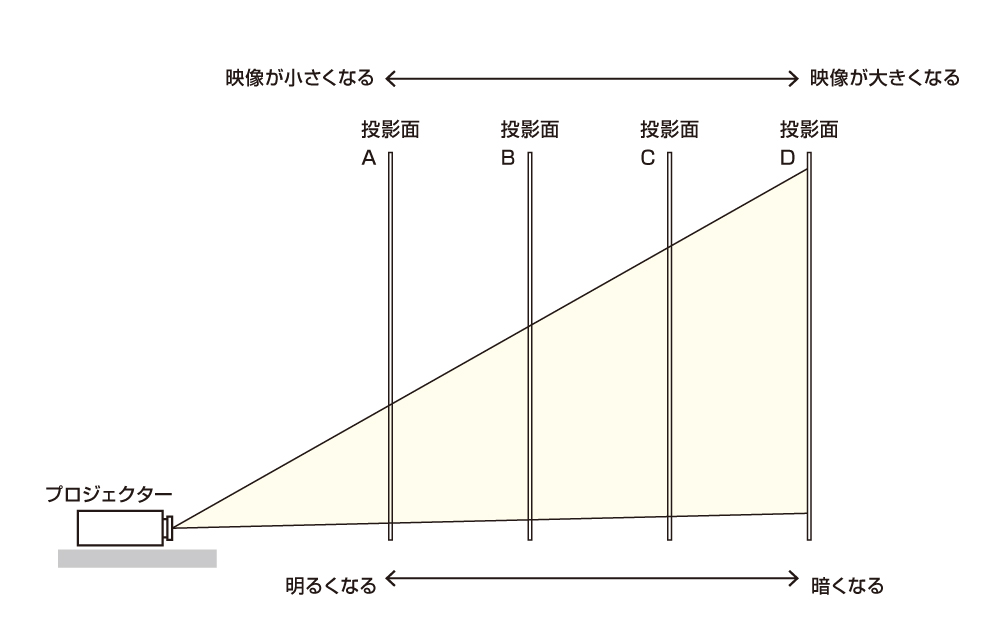
プロジェクターの投影距離とサイズの関係はこんなイメージ。
トータル8万円以下でホームシアター構築
さて、2回に分けてまで無責任に機器を紹介してきたが、これで全ての機材が揃い、紹介した中の音声用ケーブルとアンテナケーブルを除いた「プロジェクター」、「単体チューナー」、「アクティブスピーカー」の3点セットを一番安い機器だけで構成すると価格は合計34,643円、一番高いものだけを選んでも57,380円(いずれも2019年11月24日時点)。残りは電源用延長コードや、単体チューナーを購入した際のアンテナケーブルや音声分離器、アクティブスピーカーと接続するオーディオケーブルに使用するなど、ホームシアターを構築する際に付随するその他のものに使える。それでも予算は余るはずだ。
これでホームシアターも構築できた上、東京オリンピック競技の応援準備も整った。開催されるまでは地上波テレビ放送などを見ながら色々セッティングなどを変えて遊んでみる時間もある。もちろんFire TV StickやChromecastなど動画配信用のデバイスをプロジェクターのHDMI入力に挿し込めば(HDMI音声分離を使用する場合は音声分離器のHDMI入力端子に直挿し)配信されている動画も観ることができる。また、スピーカーのセッティングは少し変えるだけでも音は違って聞こえてくるので向きや高さなど色々試しながら東京オリンピック開催を待とう。これを機に少し興味が湧いたら今後は少しづつグレードアップもしたくなるはずだ。それも今後の楽しみとしておこう。ホームシアターは歳をとってもできるため、生涯の趣味にもなりうる。
最後に…、東京オリンピックをプロジェクターで観戦中、注目していた選手がメダルを取った時など、プロジェクターの前で思わず立ち上がってガッツポーズをしてしまうと、その大事な瞬間は自分の巨大な影が壁やスクリーンに投影されて見逃してしまう可能性があるので気をつけよう。


巨大な自分の影で見えぬ!!興奮のあまり、このようなことがないように。(※イメージ)


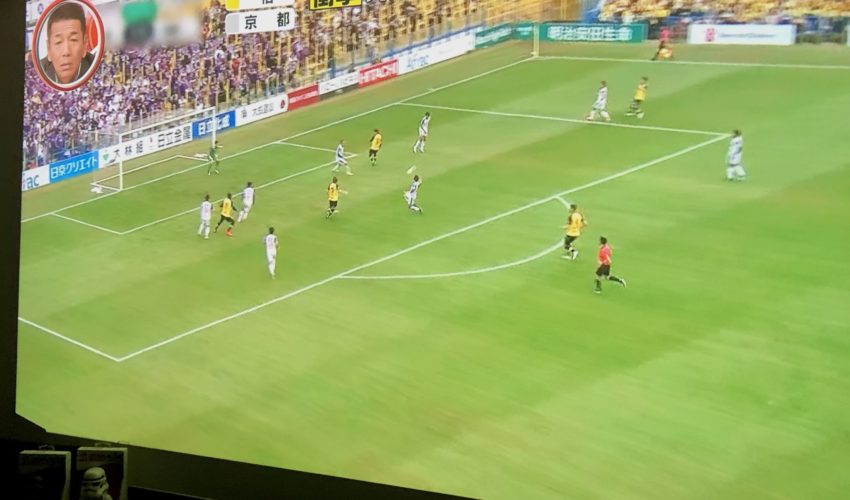




















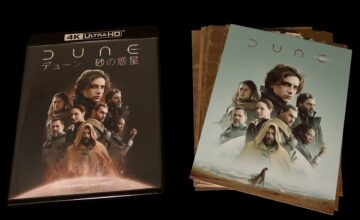

この記事へのコメントはありません。